안녕하세요 땜블리의 공작소에 땜블리 입니다.
라즈베리파이 피코 베이직 트레이닝 보드를 이용한 IoT 식물 재배기 실습을 1차, 2차에 걸쳐 진행 하겠습니다.
1차에서는 adafruit 사의 IO 클라우드 서비스 사용법 ,2차에서는 코드 소스와 연동하여 사용하겠습니다.
베이직 트레이닝 보드는 아래에서 확인이 가능합니다.
라즈베리파이 피코 베이직 트레이닝보드 구성
라즈베리파이 피코 보드의 펌웨어실습을 위한 베이직 트레이닝보드를 소개 합니다. 현재 네이버 스마트스토어에서 판매가 진행되고 있습니다. 라즈베리파이 피코 베이직 트레이닝 보드 라즈베
ttcw.tistory.com
adafruit 사의 IO 클라우드 서비스를 이용하여 식물 재배기 시스템을 구축해보겠습니다.

IO 클라우드 서비스는 온라인 에서 실시간으로 센서 데이터를 표시할 수 있고 스위치 등로 보드에 신호를 줘 구동 할 수 도 있습니다.
먼저 IO 클라우드에 가입을 먼저 해봅시다. 아래 사이트에 접속하여 회원가입을 합니다.
Adafruit IO
Adafruit IO is the easiest way to get your projects onto the Internet of Things!
io.adafruit.com
회원가입 버튼을 누르면 다음과 같이 나타나며 이름 성 이메일 ID PASSWORD 를 입력하면 됩니다.

가입하면 오른쪽 위에 노란색 열쇠 모양이 있는데 이것이 사용자가 코드에서 사용될 이름과 Key를 확인할 수 있습니다.


로그인이 되면 다음과 같은 화면이 나오는데 여기서 Feeds 탭으로 이동합니다.

Feeds 탭은 데이터를 업로드할 변수라고 생각하시면 됩니다. 처음에는 비어있지만 New Feed를 선택하여 생성하면 됩니다.

생성 방법은 New Feed 를 눌러 이름과 간략 설명을 하고 Create 버튼을 누르면 됩니다.

Feed를 다음과 같이 만들어 봅시다.

그리고 Dashoards 탭으로 가서 화면을 구성해보겠습니다.

Dashboard 생성도 Feed 와 같이 이름과 설명을 적어 생성하면 됩니다.

생성 후 Dashboard에 들어가면 비어있는 화면이 나옵니다.

비어있는 화면을 커스텀하게 작성할 수 있습니다. 오른쪽 톱니 바퀴를 클릭하면 옵션이 나옵니다.
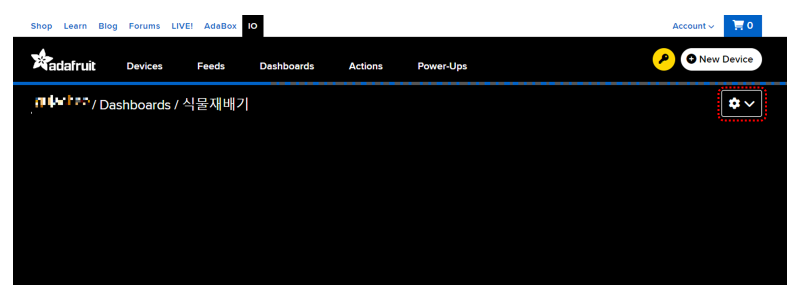
레이아웃을 수정하는 버튼과 새로운 블럭을 추가하는 버튼과 여러 옵션이 있습니다.
화면이 비어있어 새로운 블럭을 추가해줍니다.

버튼을 클릭하면 여러 블럭들이 나오는데 온습도 데이터를 보기위해서 시안성이 높은 그래프를 선택하여줍니다.

그리고 넣을 데이터를 선택하여 그래프를 생성합니다. 여러 데이터를 한그래프에 표시 할 수 있으며 같은 레벨의 데이터를 표시 하거나 따로 표시하는것이 시안성에 좋습니다.

온도, 습도, 조도를 만들어 봅시다.

레이아웃 수정을 통하면 아래와 같이 배치 할 수 있습니다.
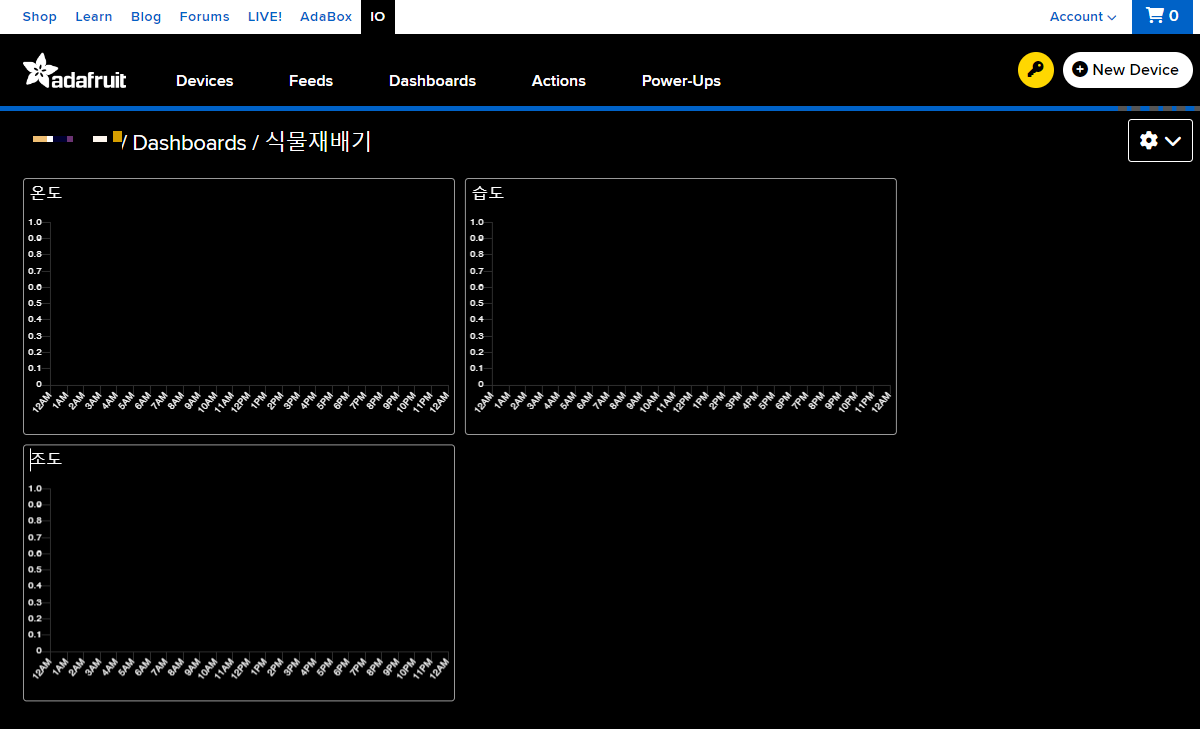
그다음 토글스위치 블럭도 하나 생성해서 배치해 줍니다.

1차로 adafruit io 설정이 끝났습니다. 다음 2차에서 소스와 사용법을 보겠습니다.
'프로젝트' 카테고리의 다른 글
| 라즈베리파이 피코와 베이스보드를 이용한 카운터기 (0) | 2023.04.19 |
|---|---|
| IoT 모니터링 adafruit IO 클라우드 서비스 이용 (0) | 2023.04.18 |
| IoT 조명 프로젝트 (0) | 2023.03.23 |
| IoT 콘센트 & 스위치 (0) | 2023.03.22 |
| adafruit 클라우드를 이용한 식물재배기 프로젝트 2차 (0) | 2023.03.13 |




댓글